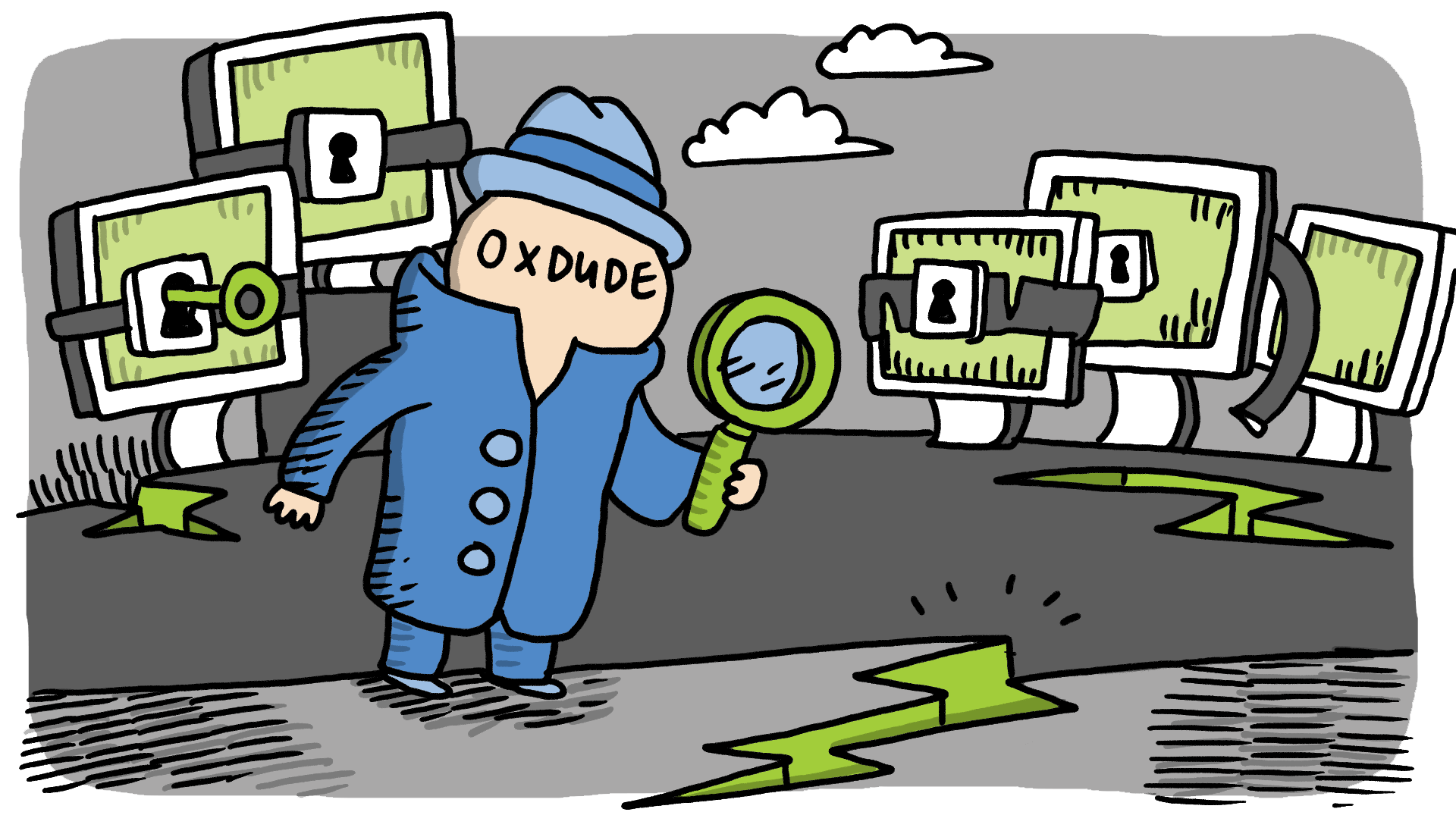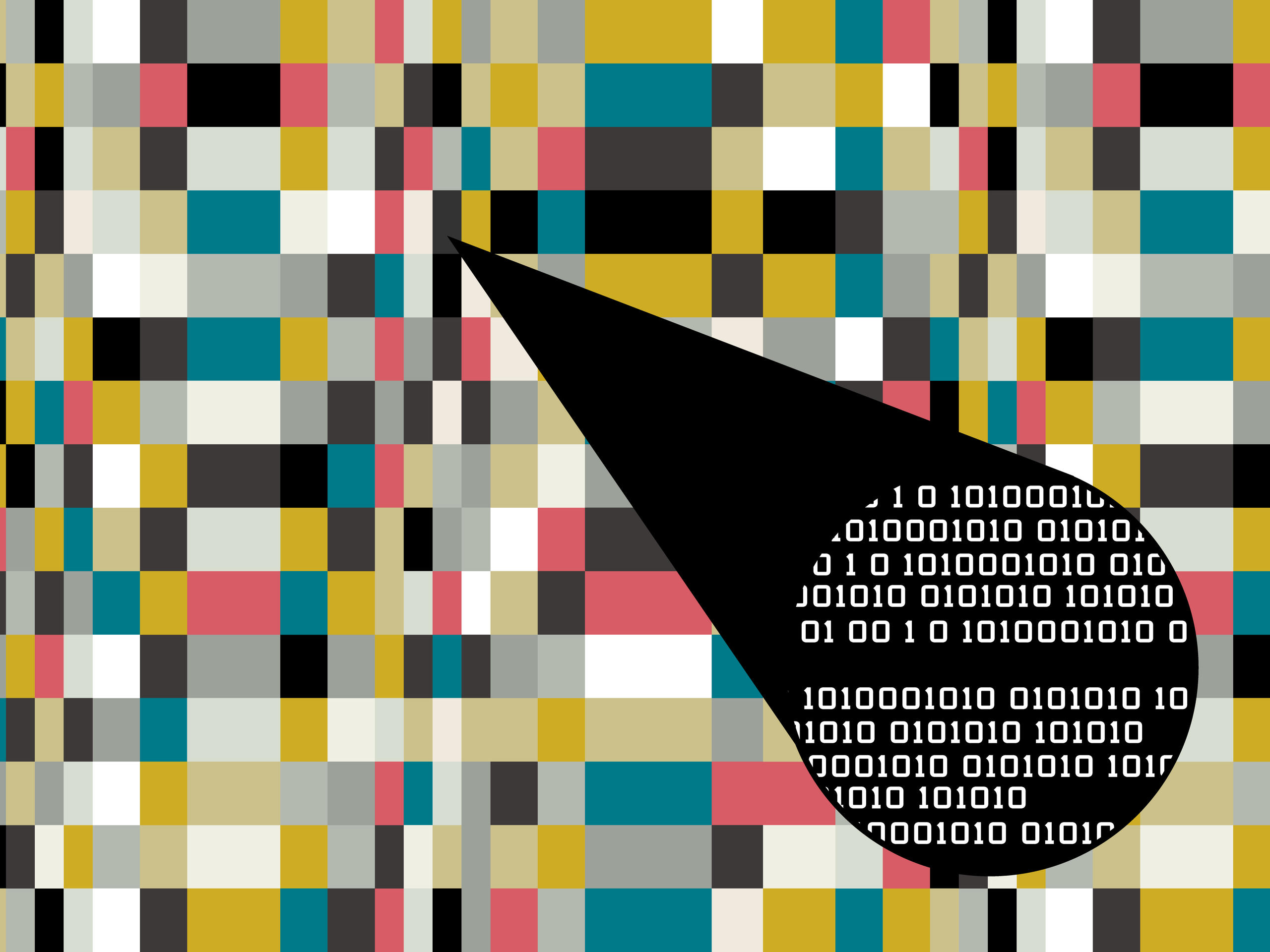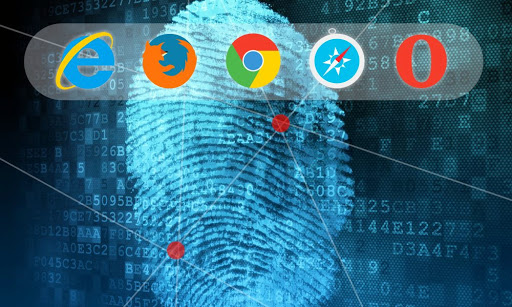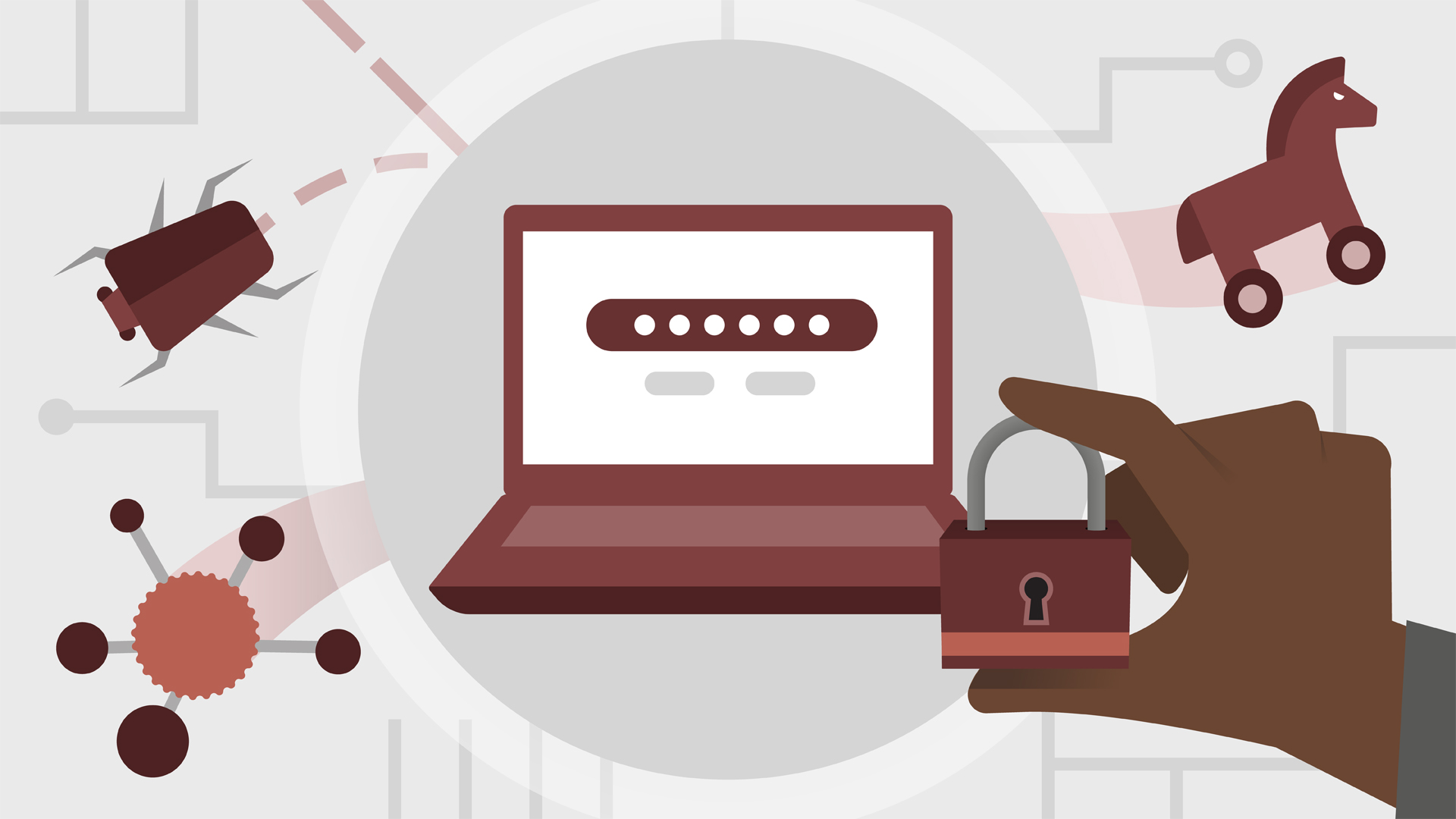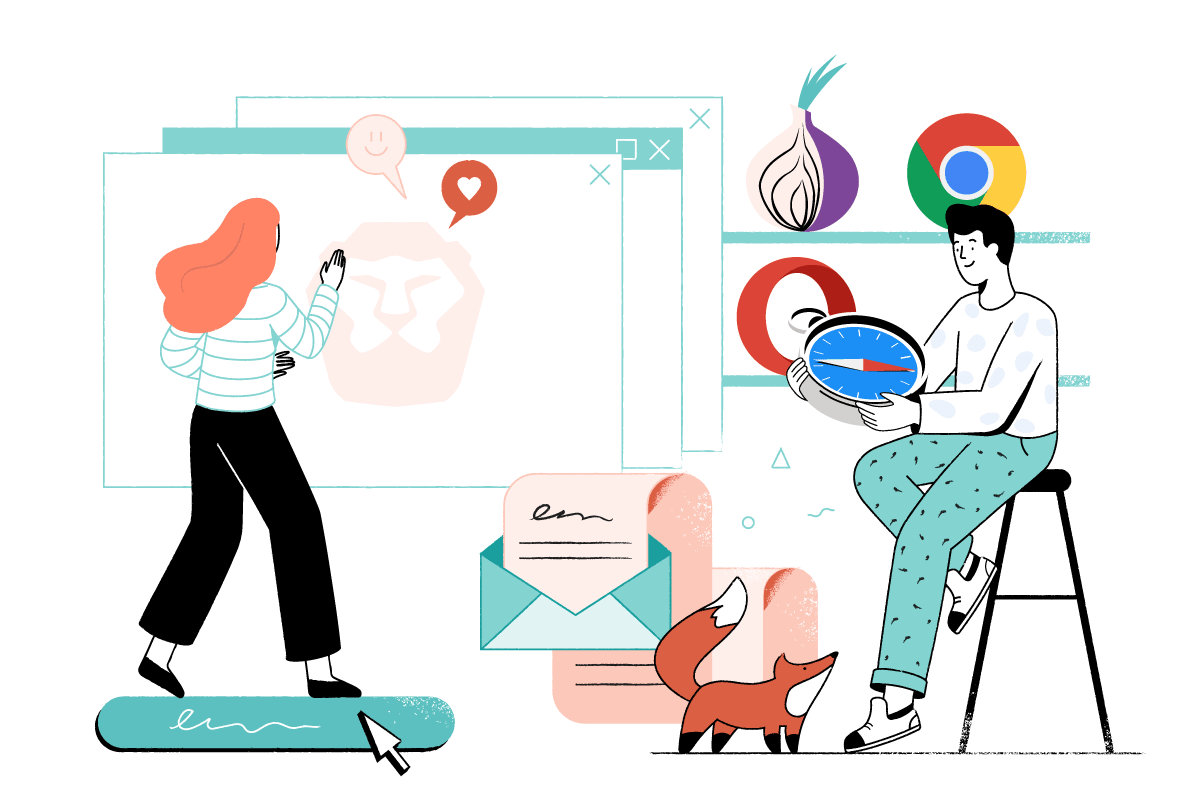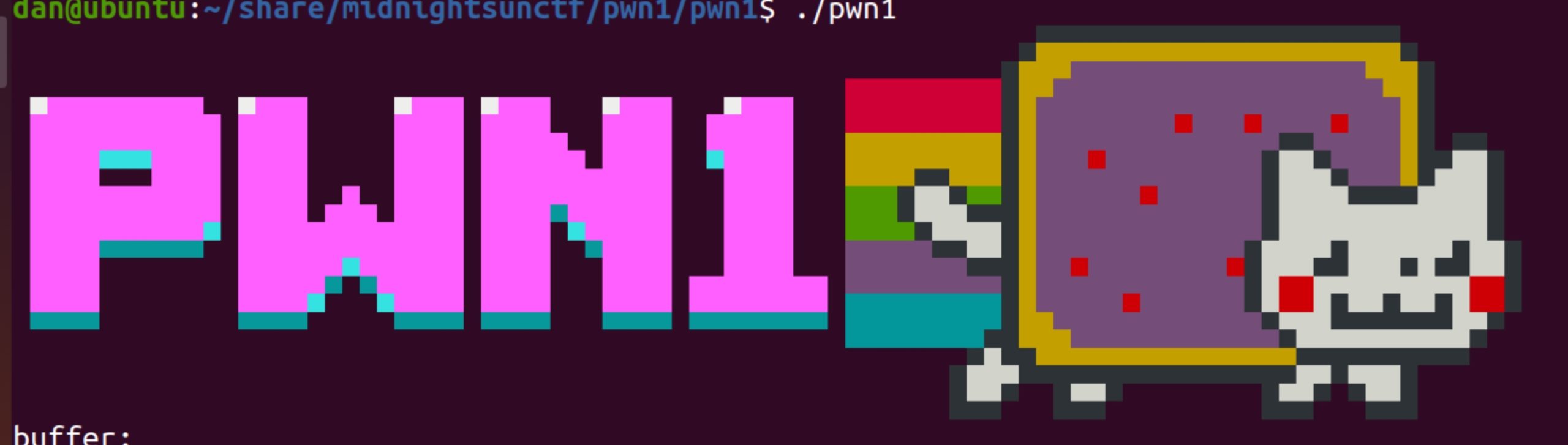Запускаем Tails правильно.
Те кому важна анонимность и безопасность в работе, задумываются какую операционную систему выбрать для своих грязных дел. Однажды я была готова влезть в одну очень опасную авантюру, и как человек опытный, я начала задумываться как все провернуть грамотно. Работа была зациклена исключительно на работе в сети, и мне было важно, чтобы при самом плохом раскладе у меня ничего не нашли и не смогли доказать мою причастность.
И тогда мой взгляд упал на ОС Tails.
Tails OS – дистрибутив Debian с открытым исходным кодом.
Первое преимущество – работа с USB флешки, второе – при перезапуске не сохраняет абсолютно никакую информацию внутри системы. Все файлы, установленные программы, куки браузера, стерто будет все. И кроме того, работа всех приложений, в том числе и браузера, зациклены на Торе. Показалось идеальный вариант.
На официальном сайте описана простая инструкция, если не говорить о шифровании PGP ключами, то установить ее сможет даже ребенок.
Просто нужно скачать образ и записать его на флешку. Первый раз я делала это с Linux Mint, который распознал образ и при помощи пары кнопок записал его на флешку.




Инструкции по записи образа отличаются в зависимости от того с какой системы вы его записываете, и каким образом используете, она может работать с USB, DVD, а так же в качестве виртуальной машины. Будь у меня привод, я бы записала ее на диск, на мой взгляд его проще уничтожить.
Записать образ из под Windows и Linux можно через программу Etcher. Очень простая в использовании, вам нужно выбрать образ, USB носитель она определит автоматически.
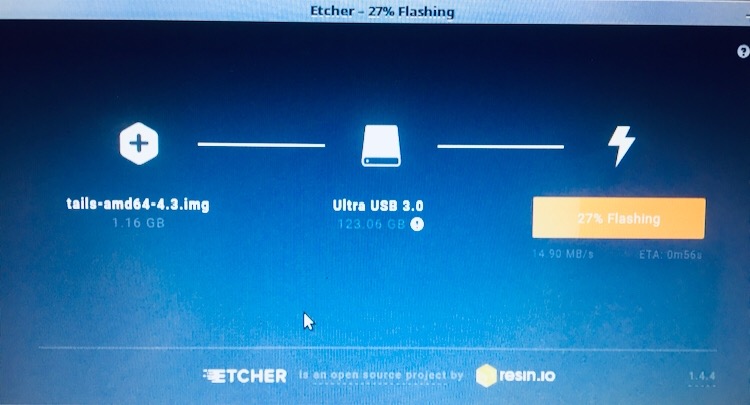
Главное: не меньше 8ГБ, образ запишется, но система к сожалению не запустится с маленького носителя.
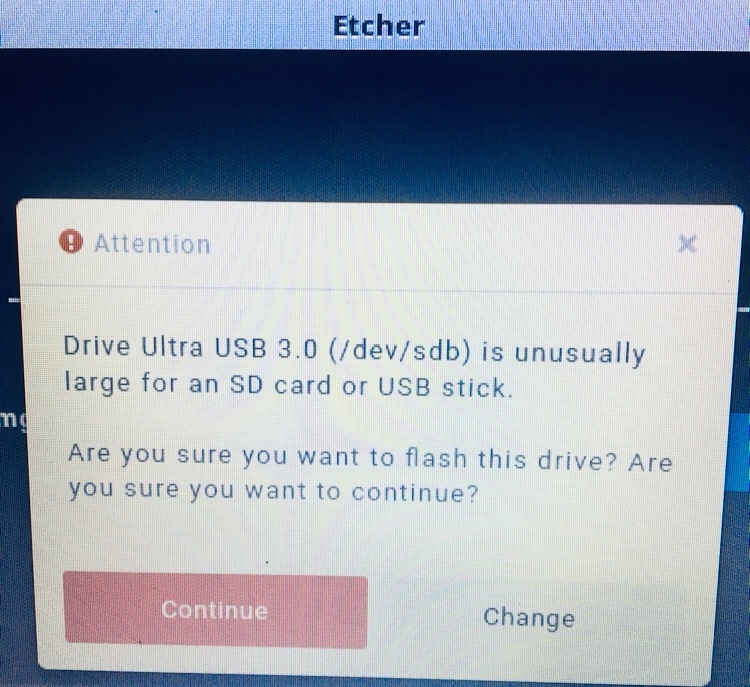
Если уже имеется Tails, можете ее клонировать на другой USB накопитель с помощью программы Tails Installer. Очень удобная штука.
Applications – Tails – Tails Installer
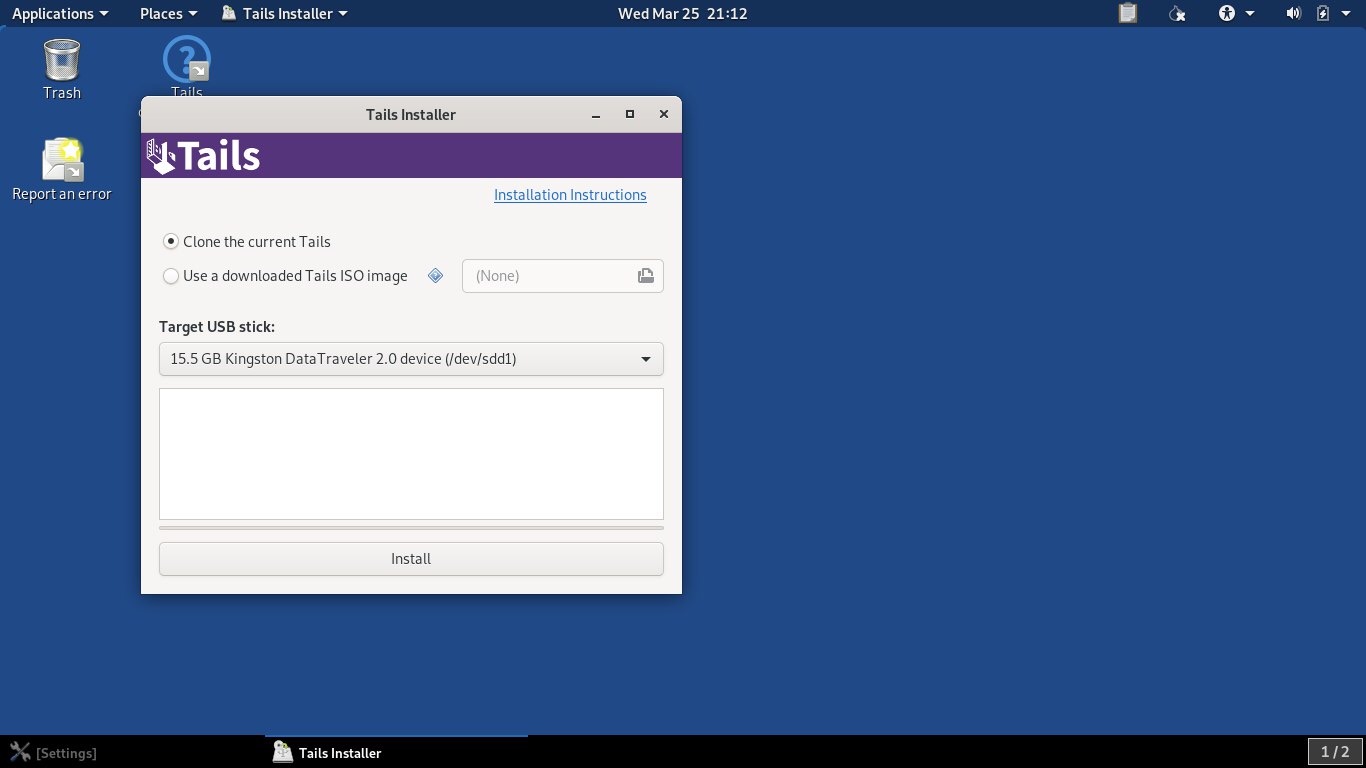
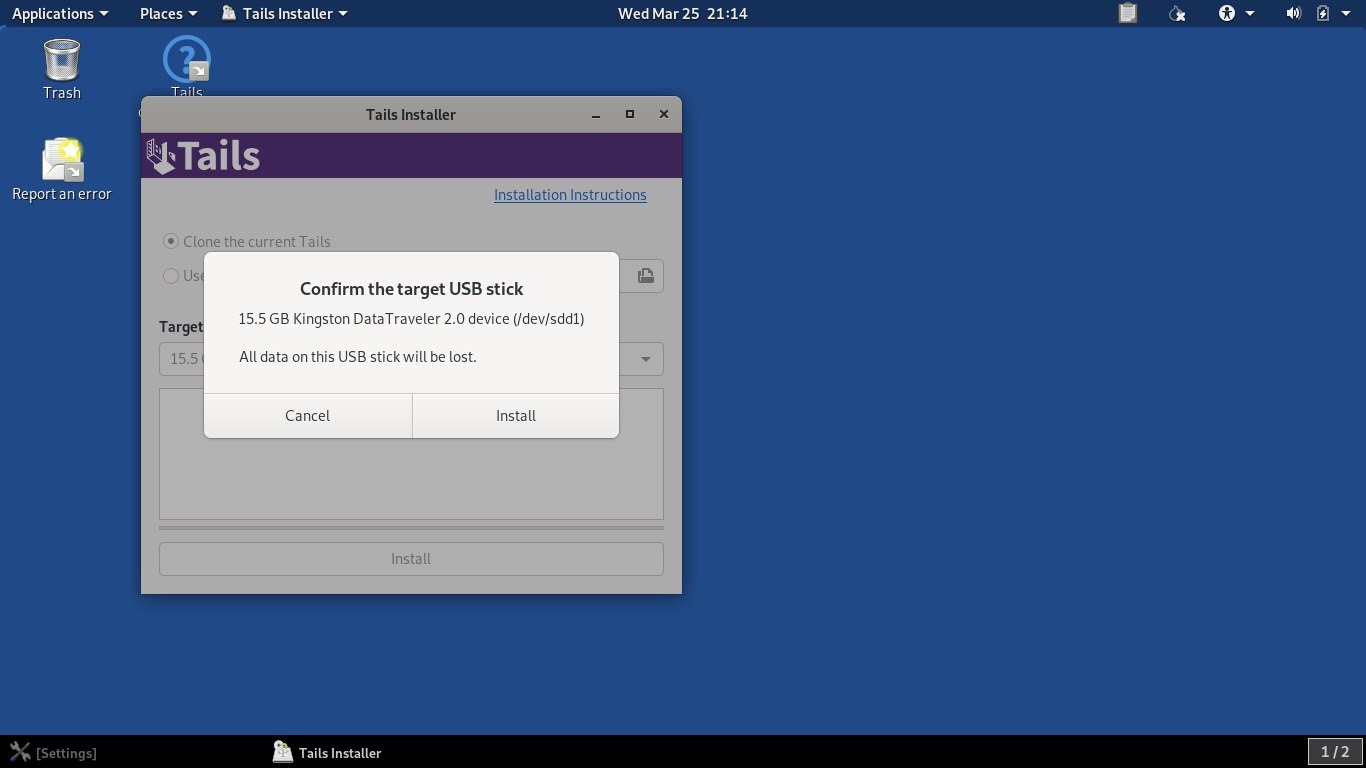
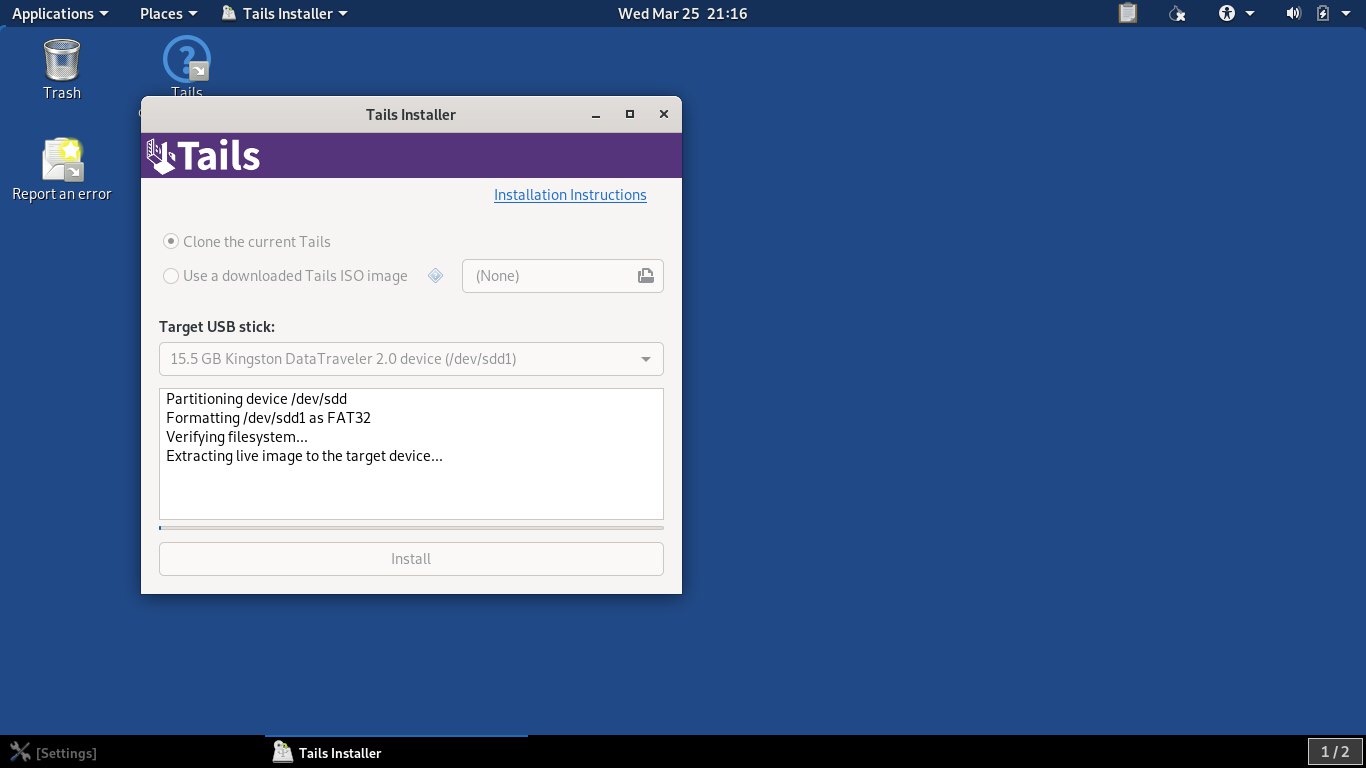
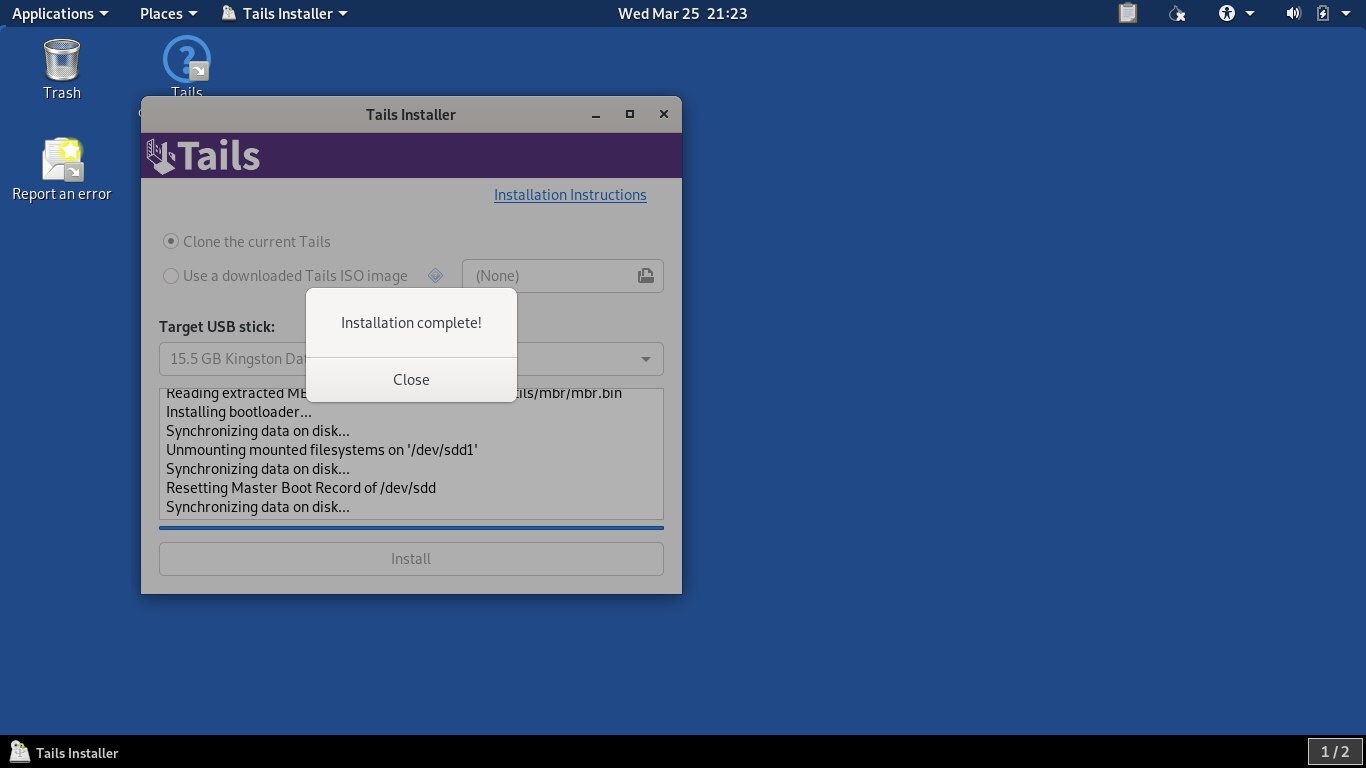
Инструкцию по клонированию, установкам из-под разных систем и прочие вопросы связанные с установкой и настройкой этой операционки вы можете посмотреть здесь tails.boum.org
А так как на официальном сайте нет русского, то GoogleTranslate вам тоже пригодится)
На самом деле, смысл статьи не в установке Tails, подобных статей в сети море. Я хочу рассказать о проблемах с которыми я столкнулась в процессе запуска системы.
Первая моя установка прошла очень быстро и просто.
При запуске системы Tails предлагает выбрать:
•Язык системы
•Язык клавиатуры по умолчанию
•Формат даты и времени
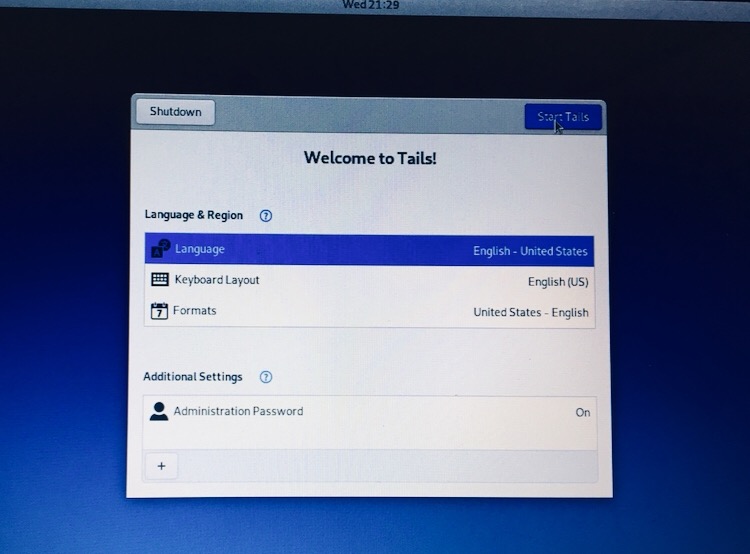
Можете добавить пароль администратора. Он понадобится для выполнения действий из под root.
Запускаемся.
Так как данная система не оставляет в себе изменений после перезапуска, в ней имеется раздел Persistent, который вы можете при необходимости создать и добавить приложения, разрешив им сохранять в постоянном разделе файлы и прочие настройки.
Applications – System Tools – Configure persistent volume
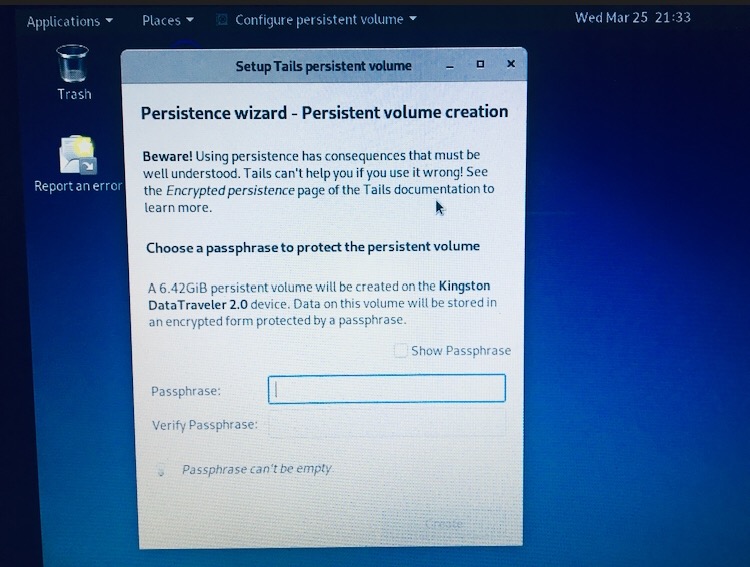
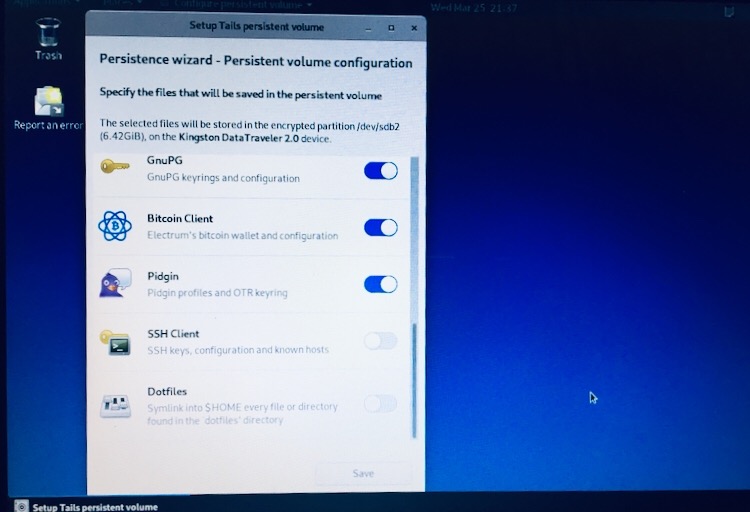
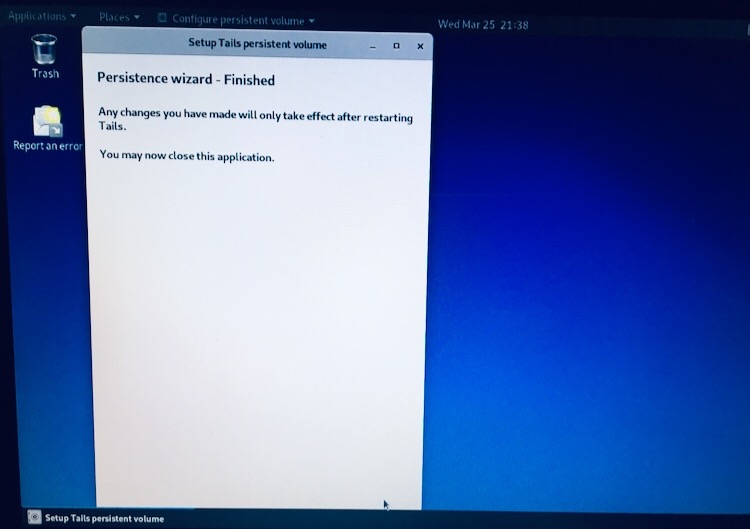
Получить доступ к разделу вы сможете если введете его пароль при запуске системы. Ввели пароль, раздел появился, не ввели, его не будет. Но в окне запуска вы всегда будете видеть, что этот раздел в данной системе имеется. Такой подход считаю не очень безопасным, любой получивший доступ к носителю будет видеть что этот раздел у вас имеется. Тем не менее, наличие раздела Persistent облегчает жизнь пользователям Tails.
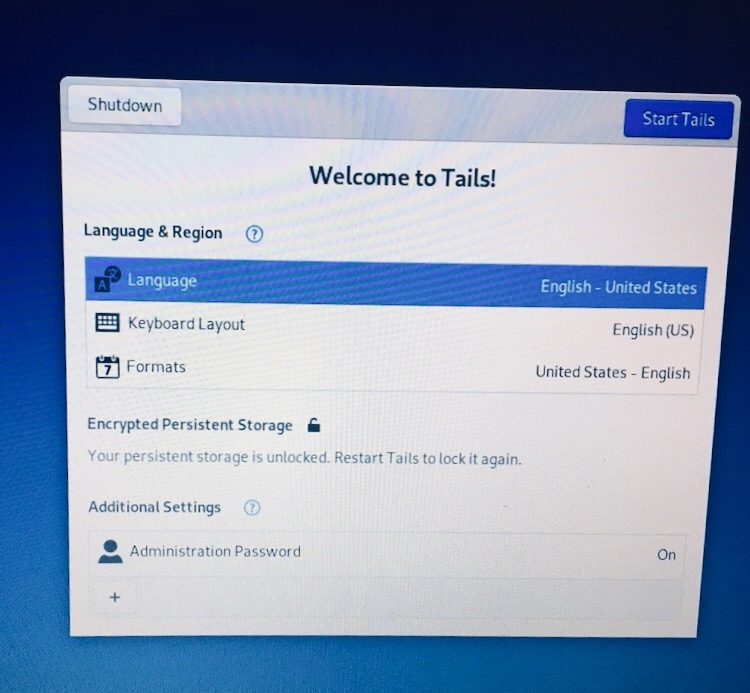
При запуске системы не обязательно устанавливать пароль администратора, но без него у вас не будет прав скачать или установить программы.
Первый раз я запустилась без пароля и не создавала никаких скрытых разделов. На мой взгляд ОС выглядит приятной, простой в использовании и удобной. В одной из статей писали что Tails какая-то слишком не привычная, не удобная и сложная, но это возможно для тех кто привык пользоваться Windows.
Создав скрытый раздел я перезагрузила ось чтобы настройки вступили в силу и вошла в систему введя пароль от Persistent. И все работало превосходно, пока мне не понадобился root.
Перезагрузила систему, создала пароль администратора, ввела пароль от ранее созданного раздела, нажала кнопку Start Tails, и… ничего не произошло. Система зависла на синем экране, в котором нет ничего кроме календаря и правого верхнего меню.
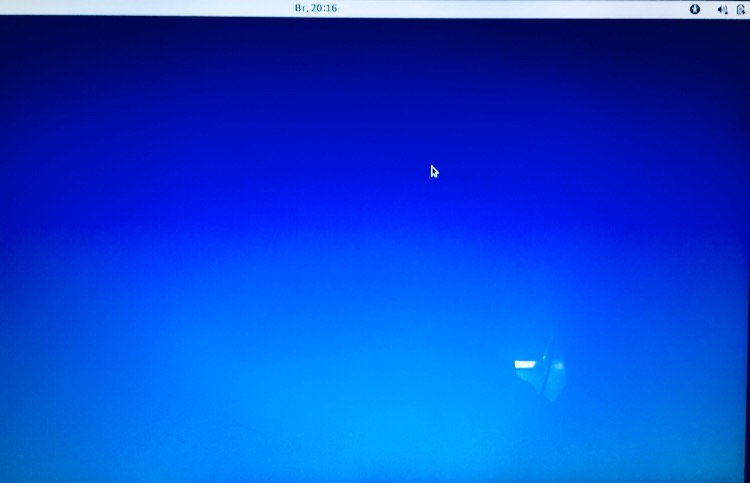
Окно может висеть до бесконечности, и система не прогружается.
В ходе длительной дрочи, выяснилось что логическая цепь запуска этой чертовой системы полностью отсутствует! Она запускалась и не запускалась в хаотичном порядке.
Я взяла 3 ноутбука (HP и два Lenovo с разными техническими характеристиками). HP имел процессор Intel core i5 и видеокарту Geforce. На запуск Tails отреагировал черным экраном. Первый Lenovo с процессором AMD A6 9220 и видеокартой AMD Radeon R530M. Второй с процессором Intel Pentium N4200 и видеокартой AMD Radeon R5 M430. Оба ноутбука Lenovo запускались одинаково (точнее не запускались), отличаясь видом выдаваемых при запуске ошибок.
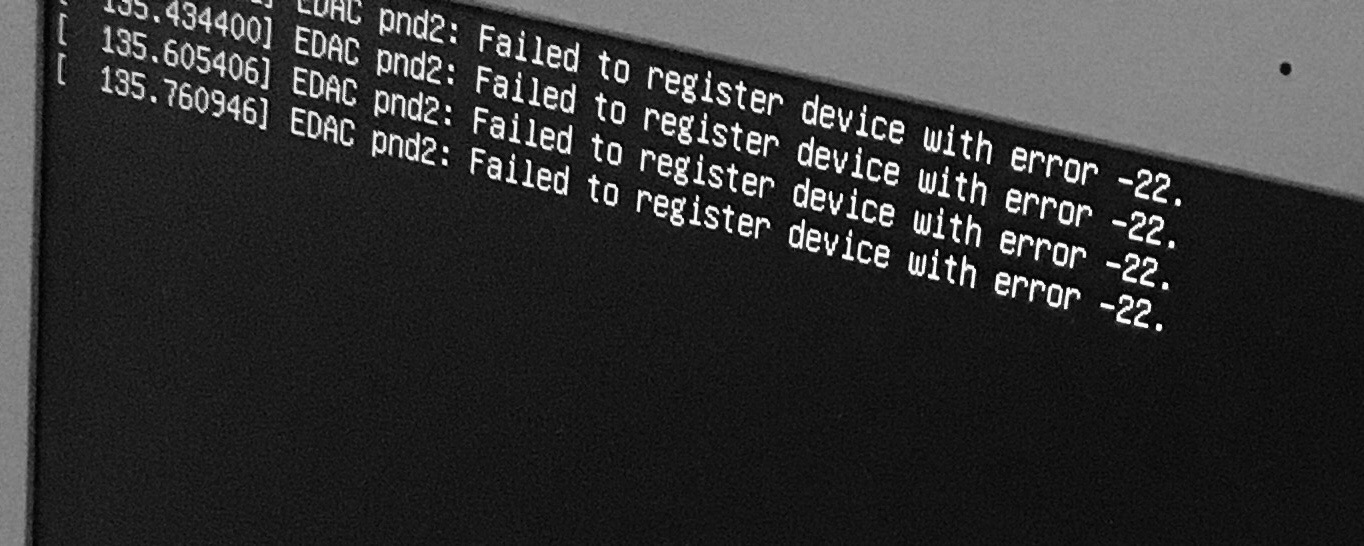
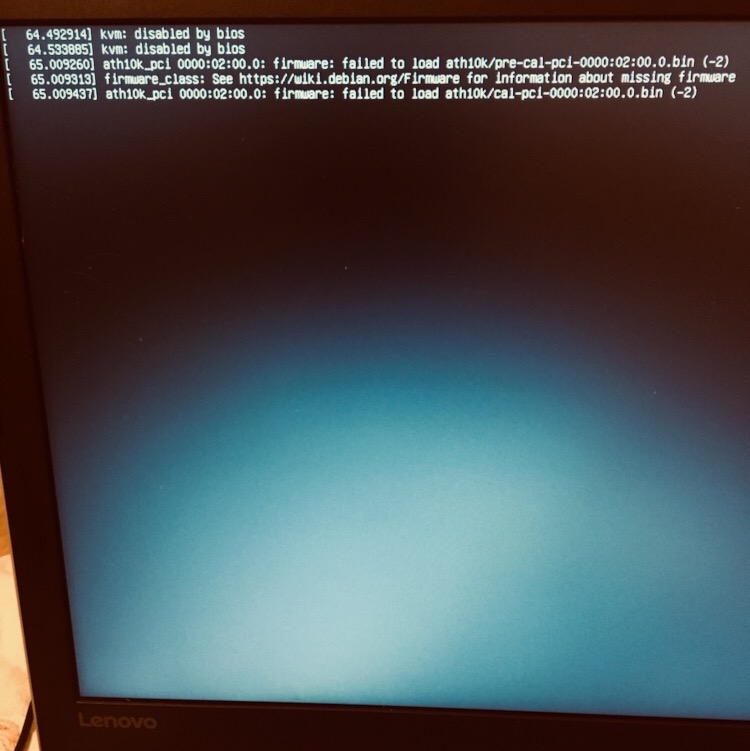
Принялась гуглить запросами типа “синий экран в Tails”, “ошибки Tails”, “проблемы с запуском в Tails”, и прочими безысходными комбинациями фраз. Информации о проблемах с запуском этой системы просто нет. Всюду распиханы инструкции как ее установить, и каждая статья написана под копирку будто они предназначены для людей с деменцией. Я ничего не имею против людей с деменцией.
Перелопатив кучу ссылок в гугле, я нашла необычный совет, запуститься с комбинацией Ctrl+F1. Я начала его тыкать с самого запуска системы. Таким образом я увидела несколько интересных ошибок, намекающих на несоответствие моих железок для этой капризной операционки.
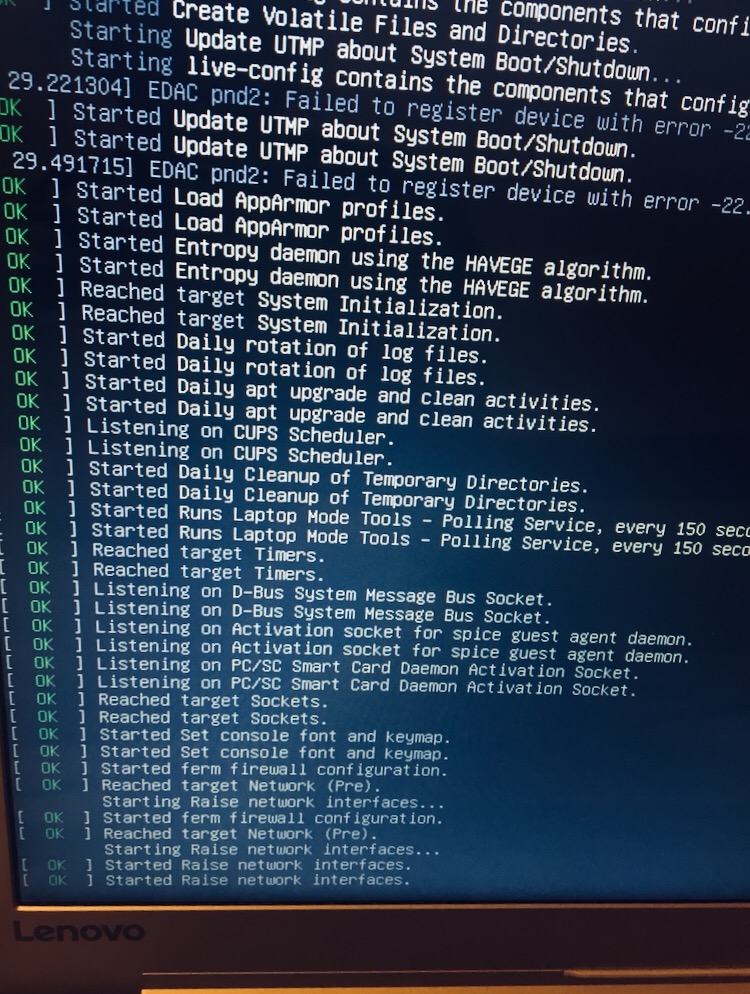
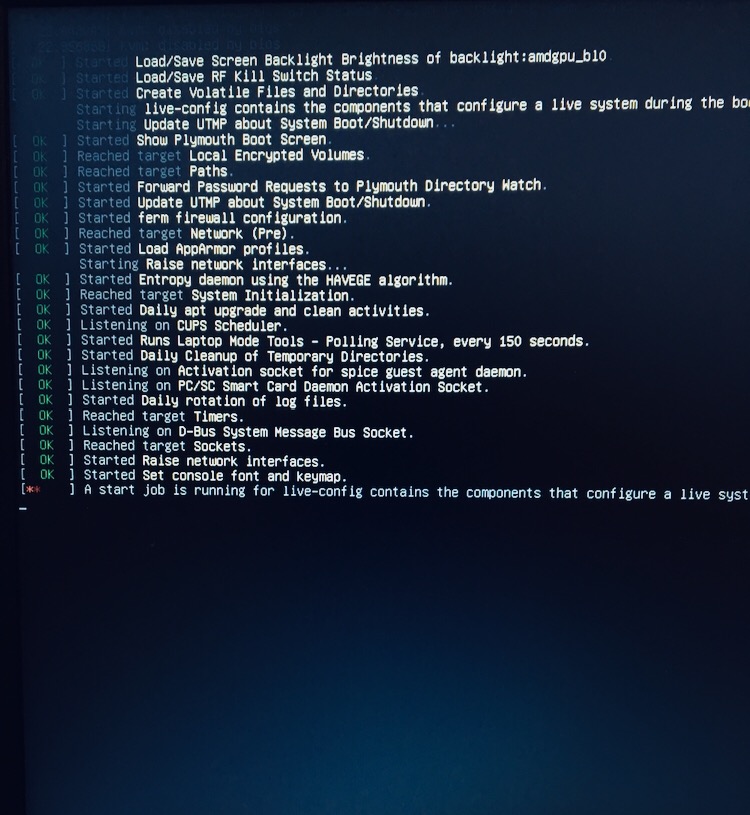
Других железок не было, и я продолжала тыкать кнопки нажав Start Tails. И она… запустилась!
Но в чем же дело???
Попытки разобраться с системой начались с экспериментов. Я взяла несколько ноутбуков и пробовала запуститься с них.
1. Lenovo Ideapad 310-15IAP
2. HP Povilion dv6-3305er
3. Dell Inspiron M5040-8059
4. Packard Bell (к сожалению не уточню модель)
5. PC ручной сборки
1) процессор Intel Pentium N4200 со встроенной видеокартой Intel HD 505
дискретная видеокарта AMD Radeon R5 M430
Периодически при запуске выдает окно:
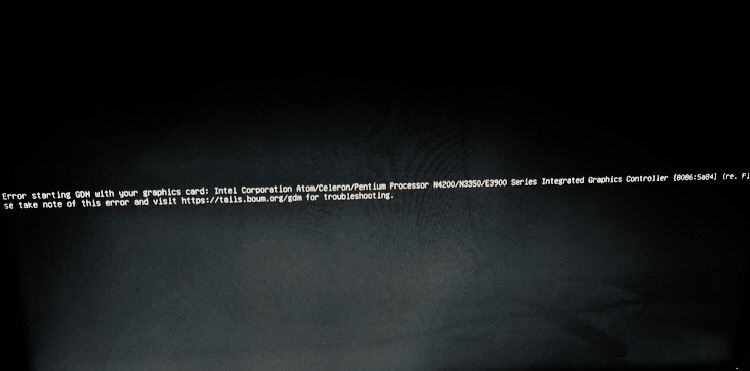
В котором говорится об ошибке запуска с помощью встроенной видеокарты Intel. Видимо при запуске система не хочет обращаться к дискретной видеокарте и использует встроенную. А именно ее не устраивает архитектура процессора Apolo Lake, под которой работают и Atom и Celeron, а так же как в моем случае Pentium.
С этими характеристиками железа система отлично загружается, ошибок и проблем с совместимостью не возникает
2) процессор Intel Core i5 480M
дискретная видеокарта ATI(AMD) Radeon HD 6550M
3) процессор AMD E 450 со встроенным графическим ускорителем.
4) процессор Intel Core i5
дискретная видеокарта Nvidia Geforce GT 540M
5) процессор Intel Core i7-4770
дискретная видеокарта Asus Geforce GTX 770
По этому вернёмся к выявлению ошибки возникающей на ноутбуке Lenovo.
На сайте tails.boum.org есть перечень несовместимых видеокарт с данной операционной системой:
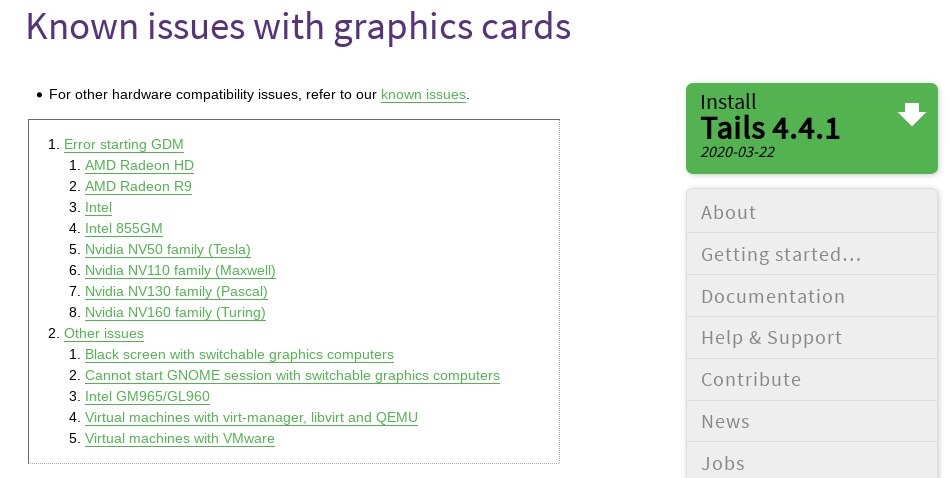
Они разбиты по названиям графических карт и идентификатору ошибки. У меня высвечивался идентификатор [8086:5a84] но я не нашла его в списке ни среди AMD ни среди Intel. По характеристикам моих железок совпадений тоже нет, по этому решила попробовать все доступные варианты.
В документации по устранению ошибки связанной с Intel рекомендуется добавить несколько значений в параметр загрузки, позволяющий временно решить проблему:xorg-driver=intel
nomodeset
nomodeset xorg-driver=vesa
xorg-driver=modesetting
P.S. как я поняла это общая рекомендация для пользователей Intel.
В окне выбора системы нужно нажать Tab (не переходя в раздел Troubleshooting Mode) внизу экрана появится строка для ввода, нужно ввести параметры разделяя их пробелами и нажать Enter.
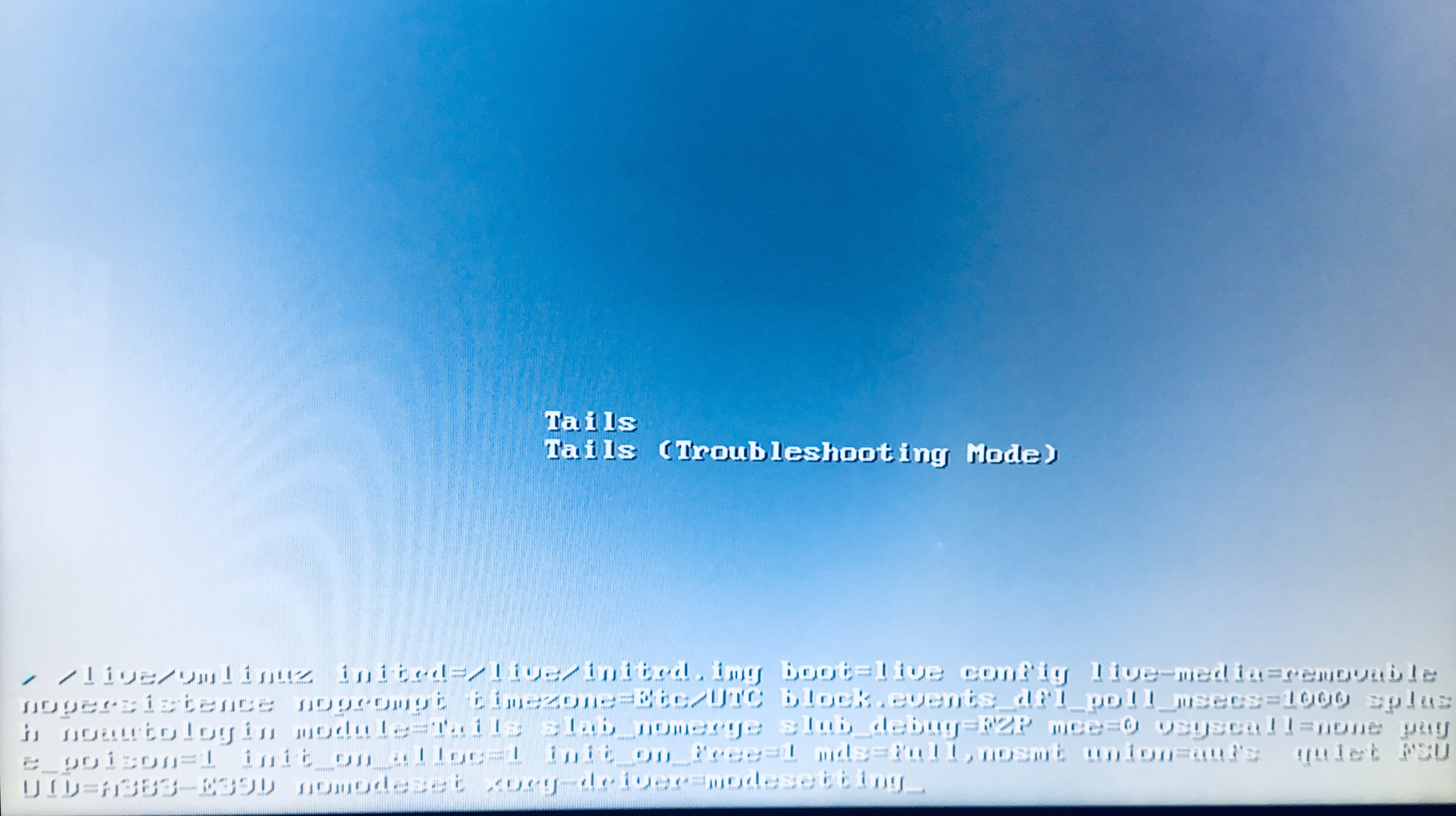
Но мне этот способ не помог. Стало еще хуже. Если раньше система ругалась на Intel Pentium, теперь как видно из скриншота ее не устраивает моя графическая карта Radeon
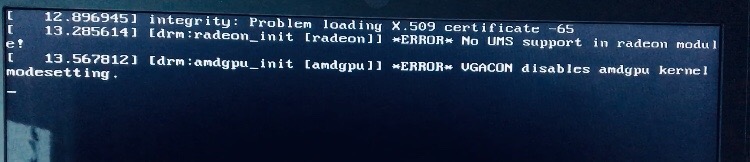
Но и про процессор она тоже позже упомянет
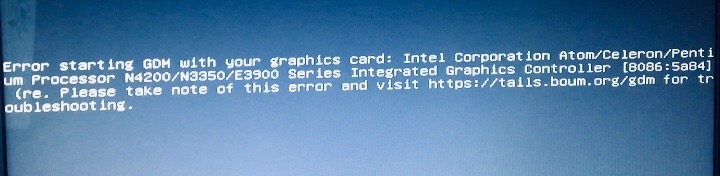
Так же на сайте сказано что компьютеры с переключаемой графикой не могут выбрать видеокарту и в итоге получают черный экран. Чтобы исправить эту ошибку, стоит переключить загрузчик со встроенной на дискретную видеокарту:
выберите один из двух графических адаптеров в BIOS вместо того, чтобы система автоматически выбирала один. Если это не решит проблему, попробуйте выбрать другой графический адаптер.
И я задумалась… а что стоит по умолчанию у меня? Если загрузка происходит с встроенной в процессор видеокарты, то проблема очевидна и легко решаема. Я просто переключу ее на дискретную. Скрестив пальцы лезу в BIOS, и напротив слова Graphic device setting вижу надпись Discrete.В голове мелькает куча матерных слов.
Но как???
Если здесь все стоит верно, то возможно эта архитектура процессора ругается на дискретную видеокарту. Значит я переключу загрузчик на встроенный графический адаптер. Сохраняю, запускаю.
Вуаля. Теперь можно не тыкать ничего при запуске, система загружается сама после нажатия кнопки Start Tails. Процесс запуска системы занимает немного больше времени, но думаю это напрягает меньше, чем совершение лишних действий с потыкиванием кнопок.
Раз с этим мы справились, то разберём ошибку, которая возникла у другого пользователя с другими характеристиками железа. Я нашла на форумах ребят у которых возникали те же проблемы с запуском.
Вот один из постов:
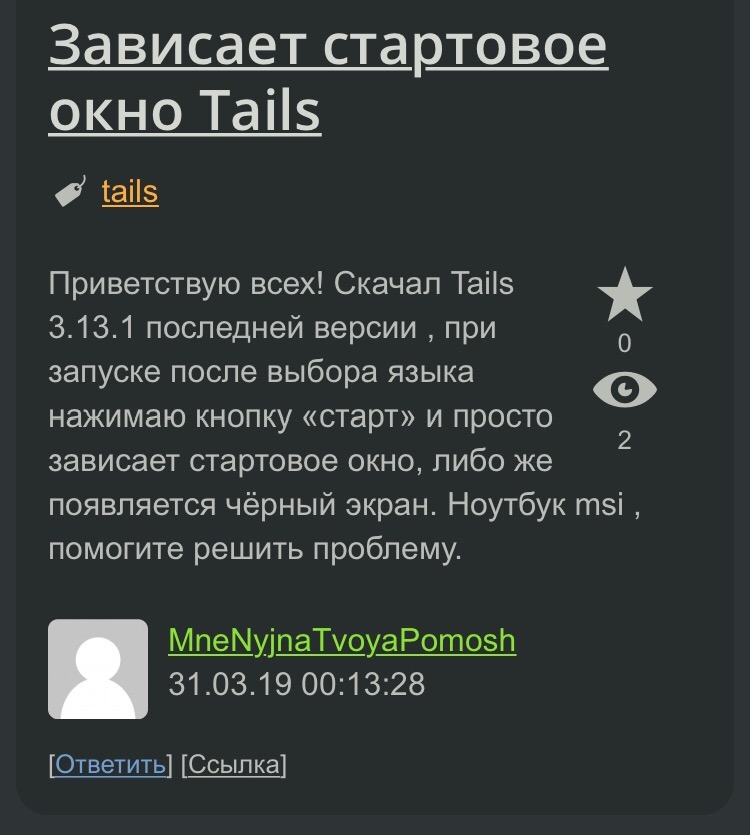
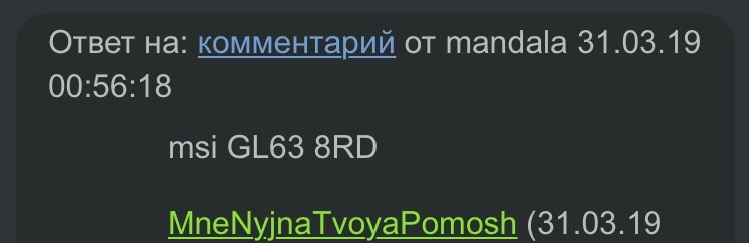
Как написал автор, он не смог запуститься с ноутбука Msi GL638RD. Если посмотреть характеристики его железа, то мы увидим что ноутбук использует новейший процессор 8ого поколения Intel Core i7, а видеокарту GeForce GTX 1050 Ti.
В разделе по устранению ошибок с графическими картами указана модель этой видеокарты как несовместимая с данной операционной системой
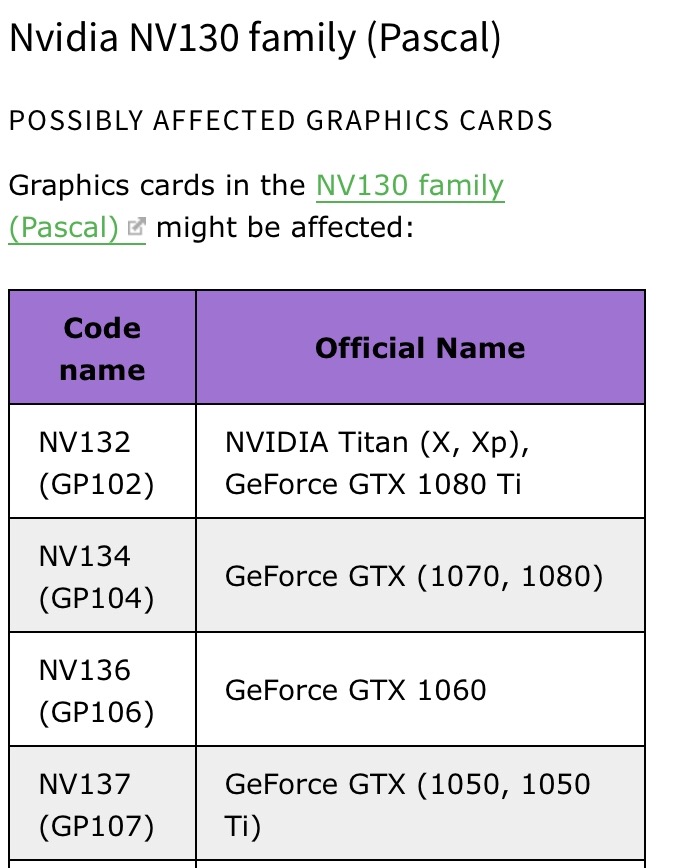
по этому рекомендовано выполнить ряд операций, через ту же панель о которой я писала выше.nouveau.noaccel=0
nouveau.noaccel=1
nouveau.modeset=0
xorg-driver=modesetting
Итог.
Если вы стали счастливым обладателем такого процессора как Intel Pentium/Atom/Celeron, и у вас возникают проблемы с запуском OS Tails, не зависимо от вашей дискретной видеокарты, я советую вам переключить загрузчик.
Делается это очень просто, вам нужно зайти в BIOS, а дальше у всех по-разному. У меня это вкладка Configuration, напротив Graphic Device Setting стоит значение по умолчанию. Меняем его на нужное, сохраняем и выходим. Система сама перезапустится.
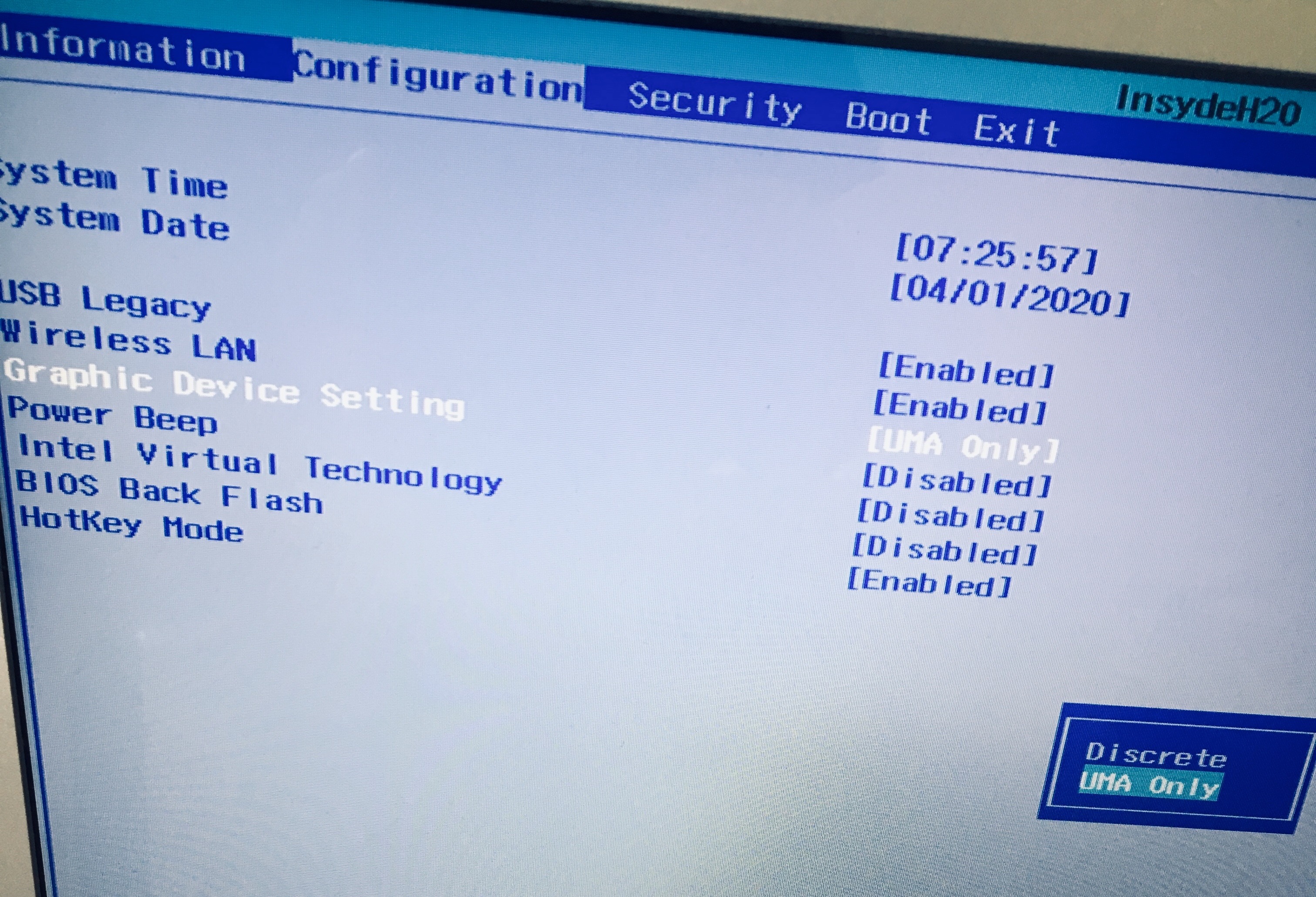
Если и это не помогло, то вы всегда сможете запуститься комбинацией CTRL+F1 или ALT+CTRL+F1 после нажатия кнопки Start Tails.
P.s возможно не с первого раза, но работать все же будет 🙂
Таким образом, я выяснила, что OS Tails имеет достаточно «капризный» характер, и подойдёт не для каждого устройства. Она может не работать как на стареньком ноутбуке так и на мощном игровом лэптопе. Но если иметь дикое желание работать с ней, а так же капельку лишних нервных клеток, то она оправдает любые ожидания 😉